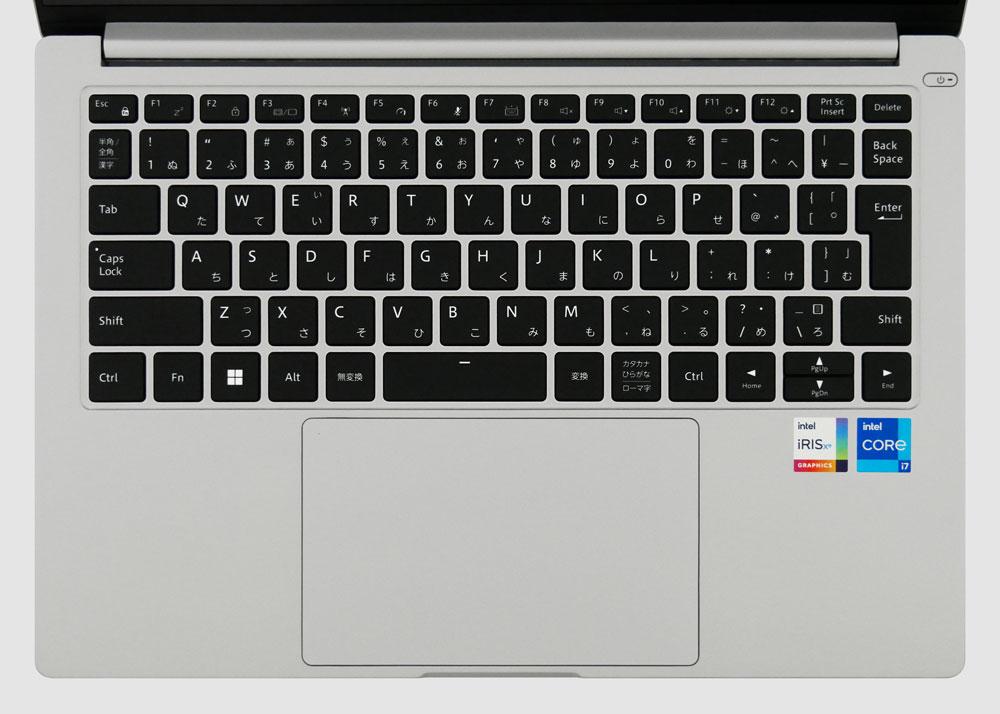マウス「DAIV Z4-I7I01SR-A」実機レビュー! 14型で約975g の軽さのクリエイター向けノートPC!

| Core i7-1360P | メモリ16~64GB |
|---|---|
| 最大4TB SSD | 約975g |
「マウスコンピューター DAIV Z4-I7I01SR-A」の実機レビューです。
DAIV Z4-I7I01SR-Aは、14インチ・ディスプレイ搭載で、 約975g の超軽量なクリエイター向けノートパソコン。

クリエイター向けPCなので、ディスプレイの色域はsRGBカバー率100%でしたし、フルHD(1920×1080ドット)よりも高解像度な1920×1200ドットのディスプレイを搭載。
薄型ノート向けCPUとしてはパワーのあるインテル Core i7-1360Pも搭載し、クリエイティブ作業も十分可能な性能です。
なお、この記事は、
という構成になっています。
冒頭の「おすすめポイント・特徴」と「デメリット・注意点」をご覧いただくだけでも、ポイントや注意点をチェックしていただけます。
>> マウスコンピューター DAIV Z4-I7I01SR-Aを公式サイトで見てみる <<
▶ マウスコンピューター DAIV Z4-I7I01SR-Aを公式サイトで見てみる
なお、レビュー機はメーカーからの貸出品です。
※貸出品であっても、レビューはデメリットも含めて誠実に行います。
目次

 |
Core i7-1360P搭載! |
|---|
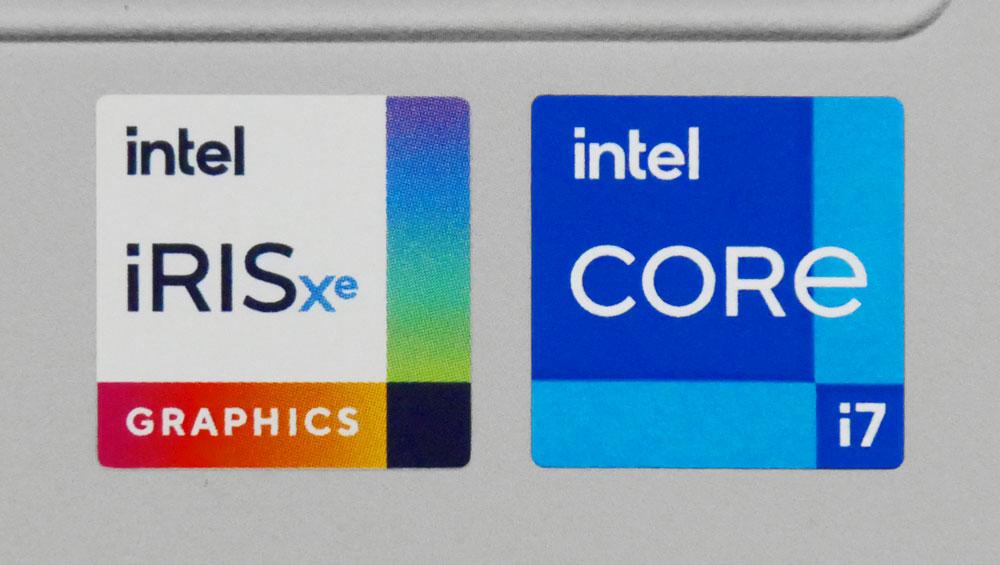
インテル Core i7-1360P搭載で、モバイルノートとしては高めの性能です。
詳しいCPU性能については、CPU性能の項目をご覧ください。
 |
14型で約979g。超軽量! |
|---|

| 本体 | 約979g |
|---|---|
| ACアダプター+電源ケーブル | 約233g |
公称値は約975gですが、実測は約979gでした。
14型のノートパソコンとしては、かなり軽量なので、持ち運びしやすいです。
ACアダプターも約233gなので比較的軽いです。
なお、USB PD充電器、モバイルバッテリーからの充電の項目に記載のとおり、PD充電器からも充電できます。
ACアダプターの代わりに、より軽量なPD充電器を持ち運ぶのもアリでしょう。
 |
アスペクト比(縦横比)16:10のディスプレイ |
|---|

ディスプレイのアスペクト比(縦横比)が16:10なので、よくある16:9のディスプレイよりも縦長です。
解像度は1920×1200で、フルHD(1920×1080ドット)よりも縦に120ドット多く、フルHDよりも情報閲覧面で有利です。
 |
sRGBカバー率100%の色域 |
|---|
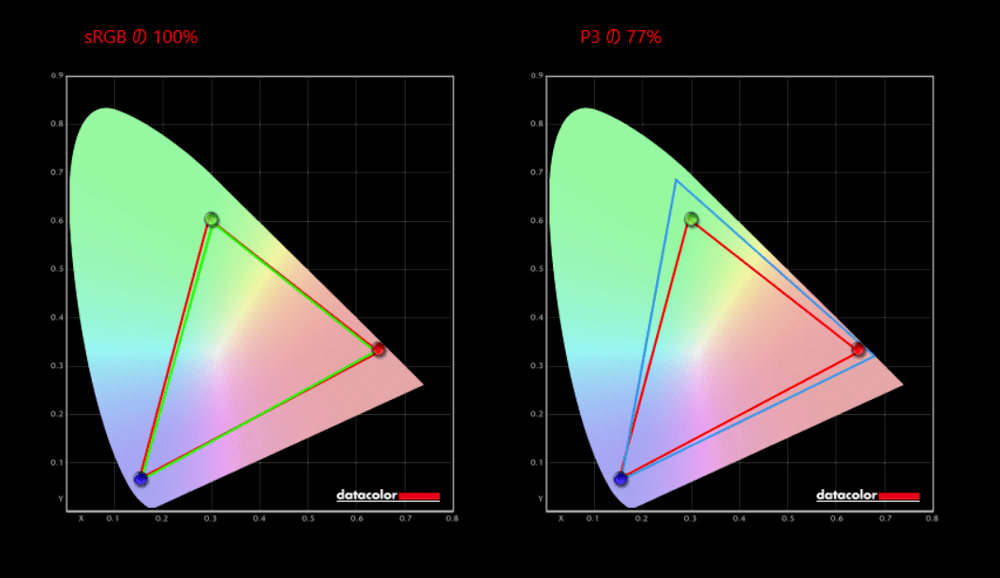
■カバー率
| sRGB | 100% |
|---|---|
| DCI-P3 | 77% |
| Adobe RGB | 77% |
※あくまで当サイトで計測した結果です。環境や計測機器によって違いが生じる可能性があります。
当サイトで測定したところ、sRGBカバー率100%でした。
sRGBカバー率が100%ですし、ノートパソコンの液晶ディスプレイとしては広めの色域をカバーしています。
Web向けのコンテンツを作るのには十分な色域をカバーしているといえるでしょう。
 |
インターフェイスが充実 |
|---|
インターフェイスが充実しているので便利です。USB PD(Power Delivery)にも対応しています。
右側面
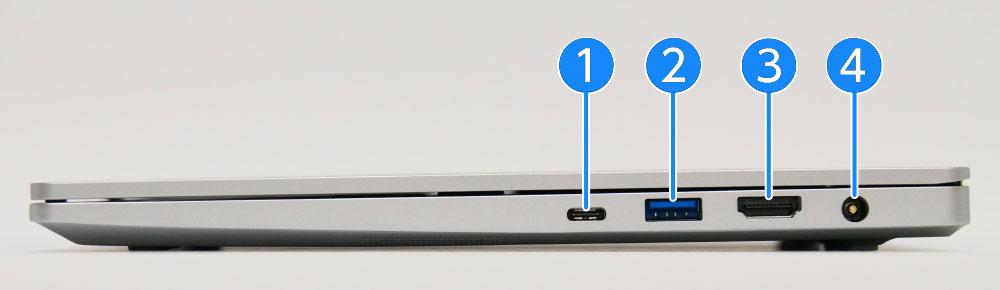
① Thunderbolt 4(40Gbps、USB PDおよび映像出力に対応)
② USB 3.0(Type-A)(5Gbps)
③ HDMI出力端子(最大3840×2160 / 60Hz)
④ 電源入力端子
左側面
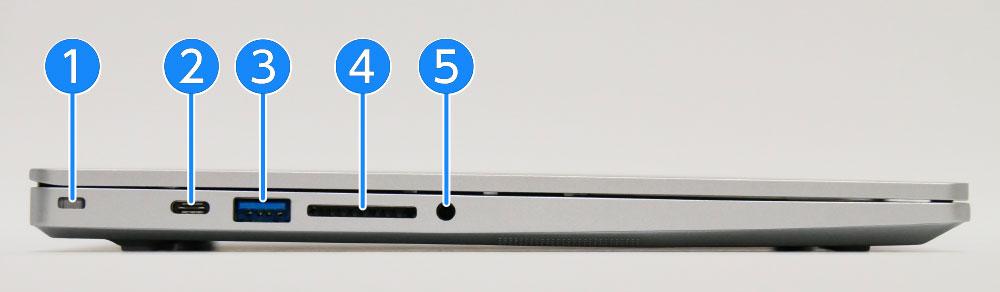
① セキュリティスロット
② USB 3.1(Type-C)(10Gbps、USB PD対応)
③ USB 3.0(Type-A)(5Gbps)
④ SDカードリーダー(UHS-I対応)
⑤ ヘッドホン出力・ヘッドセット端子
▼SDカードを挿すと、かなりはみ出すので、挿しっぱなしにしておくのには向いていません。

 |
カスタマイズ注文も可能 |
|---|

OS、メモリ、ストレージなどのカスタマイズが可能。好みに応じた仕様にできます。
また、LTE通信モジュールも追加可能です。
※部材状況などにより、カスタマイズ可能内容が変更になることもあるかもしれません。
 |
24時間365日のサポート付き |
|---|

24時間365日のサポート付きなので、初心者の方や、はじめてパソコンを買う方にもオススメです。
困ったときいつでも相談できるのは嬉しいですね。

 |
見た目のイメージよりもファン音がします |
|---|
注意点を挙げるなら、見た目のイメージよりはファン音がする、というところでしょう。
以下、負荷がかかったときに、どれくらいうるさくなるのか試してみました。

使用時の耳の位置などを考慮し、ヒンジ部より高さ30cm×奥行き30cmの距離から計測。
DAIV Z4-I7I01SR-Aは、パフォーマンス設定ができます。
今回は「バランスモード」と「静音モード」の2つで静音性をチェックしました。
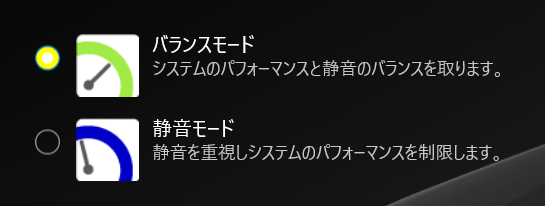
※今回は、「ファイナルファンタジー14暁月のフィナーレ ベンチマーク」実行時のdb数を計測しました。あくまで当サイトで計測した場合の音の大きさですので、上記よりも大きな音がしないことを確約するものではありません。
| アイドル時 | 静かだが小さくファン音は聞こえる |
|---|---|
| 静音モードでのベンチマークテスト時 | 最大45db程度 |
| バランスモードでのベンチマークテスト時 | 最大48db程度 |
※充電時やバックグラウンドでアプリケーションが動作している場合など、アイドル時であっても、ある程度ファン音がする場合があります。
■静音モードでベンチマークテストを行った場合
ベンチマークテスト時は「少しうるさい」程度の印象で、うるさくて不快というほどではありませんでした。外出先で使う場合は、すぐ隣に人がいなければ問題ないでしょう。
■バランスモードでベンチマークテストを行った場合
ベンチマークテスト時のファン音は、やや大きめです。自習室など静かな場所だと、少し目立ってしまうかもしれません。ある程度人のいるカフェなどでは、周りの音にかき消されるかな?くらいの大きさです。
静音モードにすれば、多少はファン音を抑えられますが、「静音」と呼べるかどうかは微妙なところ。
とはいえ、一般的なゲーミングノートでファンの回転が全開になったときと比べれば、はるかに静かではあります。
なお、負荷の大きな作業をしていなければ、少しファン音がする程度で、基本的には静かです。
■騒音(デシベル数)の目安
| かなりうるさい | 70db | 騒々しい事務所の中 |
|---|---|---|
| うるさい | 60db | 走行中の自動車内、普通の会話 |
| 普通 | 50db | 静かな事務所 |
| 静か | 40db | 閑静な住宅街、図書館 |
| とても静か | 30db | 深夜の郊外 |
| ほとんど聞こえない | 20db | 雪のふる音 |
※表はあくまで目安です。
>> マウスコンピューター DAIV Z4-I7I01SR-Aを公式サイトで見てみる <<
▶ マウスコンピューター DAIV Z4-I7I01SR-Aを公式サイトで見てみる
▶スペック表
■DAIV Z4-I7I01SR-Aのスペック
| OS | Windows 11 Home / Pro / 10 Pro |
|---|---|
| ディスプレイ | 14型 WUXGA(解像度1920×1200ドット)、ノングレア(非光沢)、60Hz |
| CPU | インテル Core i7-1360P |
| メモリ | 16GB / 32GB / 64GB |
| ストレージ | SSD:500GB / 512GB / 1TB / 2TB / 4TB |
| グラフィックス | インテル Iris Xe |
| サイズ | 308.8×213×16.4mm(突起部含まず) |
| 重さ | 約975g(公称値) |
| その他 | Wi-Fi 6E、Bluetooth 5 |
※カスタマイズで選択できる項目を含みます。
※2023年8月6日時点のスペックです。今後変更になる可能性があります。
■今回のレビュー機のスペック
「メモリ16GB、500GB SSD(型番:Z4I7I01SRACAW101DEC)」
―― DAIV Z4-I7I01SR-Aの使いやすさチェック ――
▶キーボード
▲タップ・クリックで拡大
キーストローク(キーが沈み込む距離)は約1.2ミリで、打鍵感はやや浅め。
打ち始めが硬めで、そこからスッとキーが入っていくタイピング感なので、
コンパクトな指の動きでタイピングするのに向いています。
タイピングのしやすさは、打ちにくいわけでもなく、めちゃくちゃ打ちやすいわけでもなく、普通といったところ。
▼キートップ(キーの表面)はほぼフラット。少し凹みがあればよかったですね。
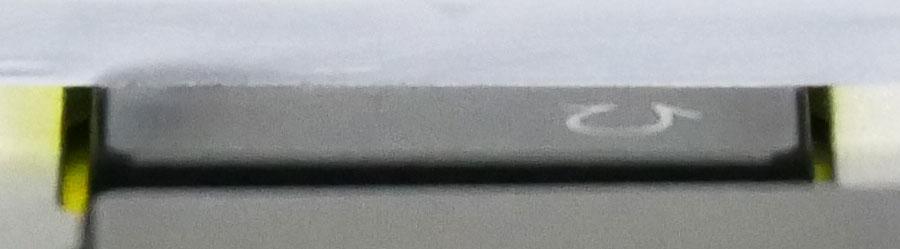
右上の一部のキーが小さくなっていたりはしますが、無難なキー配列です。
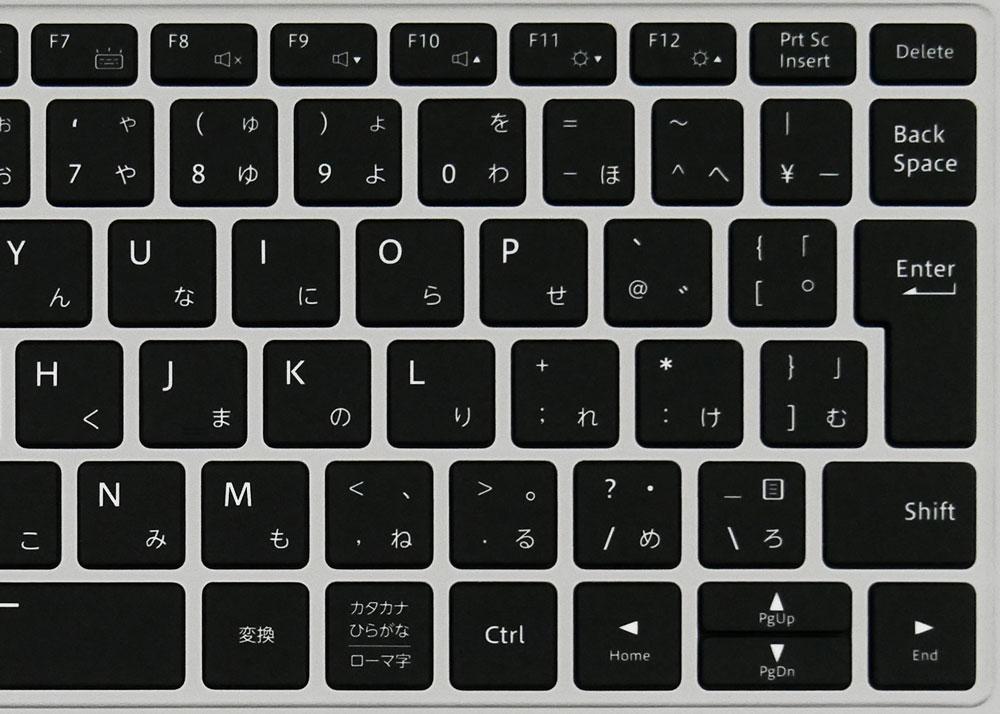
タイピング音の大きさは、やや小さめです。比較的静かな場所でも使いやすいでしょう。

ファンクションキー(Fキー)は、全角カタカナ変換などWindowsのデフォルト機能が優先されています。

(音量の上げ下げなどFキーに割り当てられた独自機能(特殊機能)を使うには、Fnキーと同時押しで使います。)
なお、[Fn]+[Esc]キーでファンクションロック(本来Fnキーを押す必要がある機能を、Fnキーを押さずに使えるようにする)もできます。
キーピッチなど
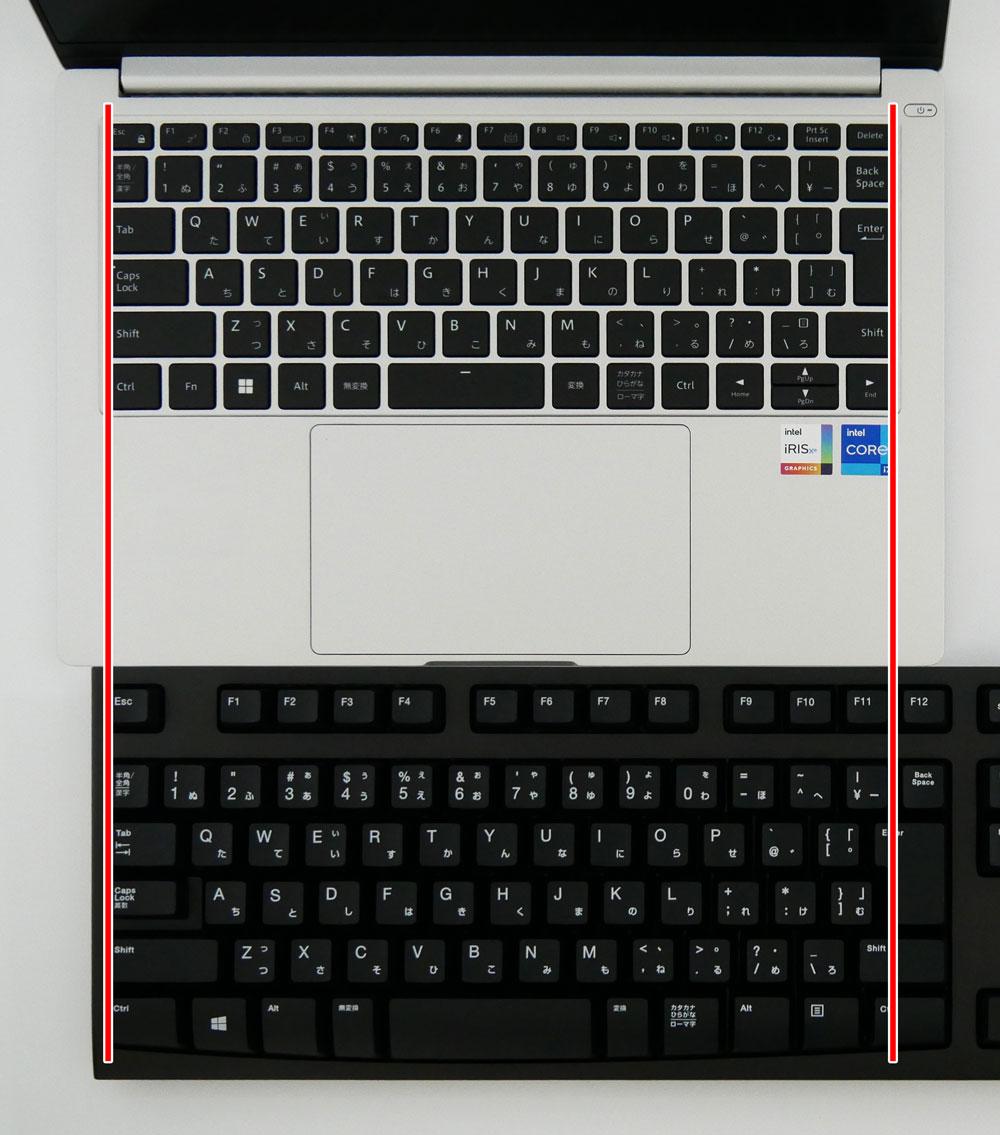
▲デスクトップPC向けキーボードと比較したところ
▼一部のキーを除いて、キーピッチ(キーとキーの間隔)は、タイピングしやすいと言われる約19ミリを確保。

▼一般的なノートPCがアスペクト比16:9なのに対して、DAIV Z4-I7I01SR-Aは16:10なので、奥行きが広いです。そのためパームレストは広めです。

本体の厚さが薄いので、デスクとの段差が小さめで、手が疲れにくいです。

キーボードバックライト
キーボードのバックライトは、Fn+F7キーでオン・オフができます。明るさは2段階で調整可能。

タッチパッド
クリックボタン一体型のタッチパッドです。
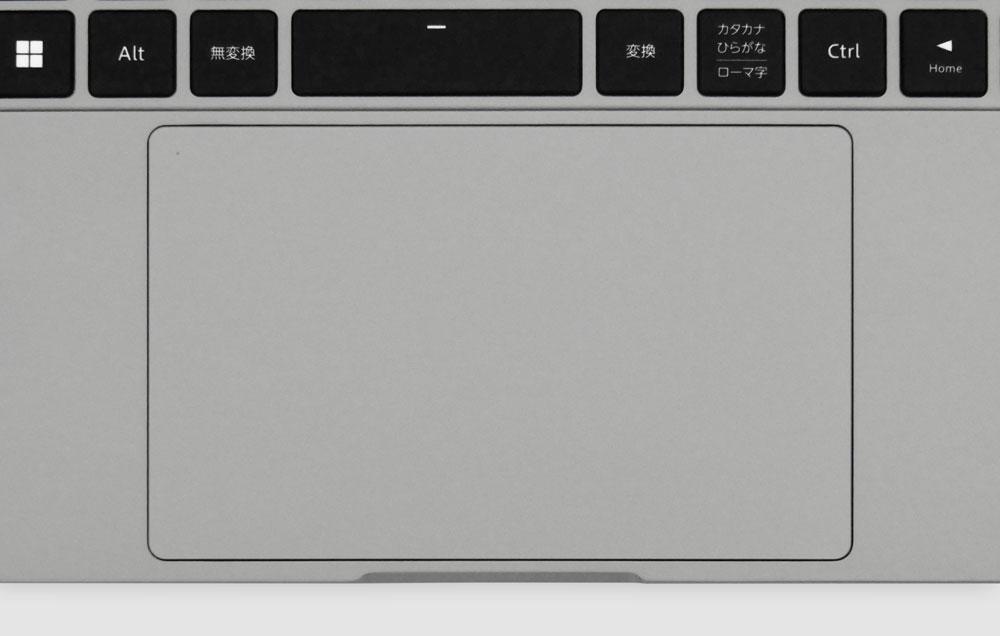
タッチパッドは大きめですが、タイピング中にタッチパッドに手が触れて誤操作につながったりはしませんでした。
タッチパッドが大きいこともあってか、タッチパッドを押したときのカチカチ音は、やや大きめです。
▼なお、タッチパッドの左上をダブルタップすると、タッチパッドのON・OFFが可能です。
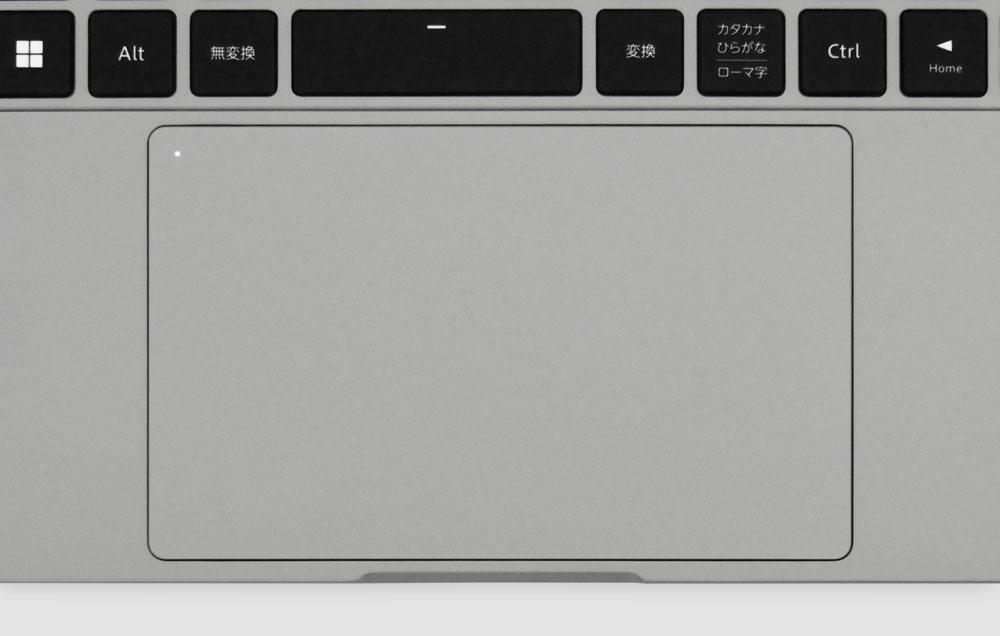
▶スピーカー
DAIV Z4-I7I01SR-Aは、底面にスピーカーを搭載。

スピーカーの音質は「もう少し音抜けが欲しい」と感じましたが、作業中に音楽を楽しめるくらいの音質はあると思います。
点数にすると、100点満点中:60点くらいです。
※Dolby Accessがオンの状態での評価。
※ノートパソコンのスピーカーとしての点数です。また、あくまで個人の感想です。
なおDolby Access(ドルビーアクセス)で、ゲーム、映画、音楽、音声などに合わせた音質に変更できる他、好み応じてカスタムしたり、OFFにもできます。
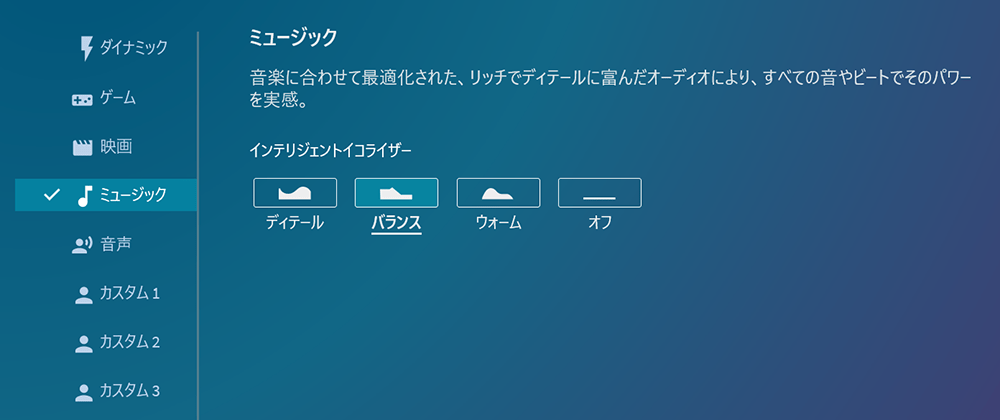
▶ディスプレイ
■ディスプレイの詳細
- 14型、ノングレア(非光沢)
- 解像度:1920×1200ドット
- リフレッシュレート:60Hz
- アスペクト比(縦横比):16:10
ディスプレイ解像度は1920×1200ドットで、フルHD(1920×1080ドット)よりも縦に120ドット多く、より多くの情報を表示できます。
アスペクト比(縦横比)は16:10で、よくある16:9のディスプレイよりも少し縦長です。
視野角
ディスプレイは、角度をつけて見ても少し暗く見える程度で、それほど見づらくはなりませんでした。


▲横から見たところ

▲上から見たところ
視野角は広いです。
▼ディスプレイを開けるところまで開いてみました。約141度開きます。

視野角は広いので、一人で使うなら、これくらい開けば十分でしょう。
・ノングレアなので映り込みしにくい
マウスコンピューター DAIV Z4-I7I01SR-Aのディスプレイは、ノングレア(非光沢)ディスプレイなので、映り込みしにくいです。

作業中に照明や周囲のものが画面に映り込みにくいので、実用的です。
・色域
色域については、冒頭のおすすめポイント:「色域」についての項目に載せましたので、お手数ですがそちらをご覧ください。
▶バッテリー駆動時間
■バッテリー駆動時間の実測
| JEITA Ver.2.0測定法 | 約11時間 ※16GBメモリ / 500GB SSD搭載時のメーカー公称値 |
|---|---|
| PCMark 10 Modern Office | 7時間22分 |
| 30分で充電できたバッテリー量 ※付属ACアダプターを使用 |
約34% |
- 電源モードの設定:バランス
- Mouse Control Centerのパフォーマンス設定:バランスモード
- バッテリー節約機能:バッテリー残り20%以下でオン
- ディスプレイの明るさ:50
バッテリー駆動時間は、めちゃくちゃ短いというほどではありませんが、薄型ノートに期待するほどの駆動時間はないかなと思います。
BatteryInfoViewを見ると、バッテリー容量が52,245mWhで、標準的なバッテリーサイズでしたので、
バッテリー容量が小さいというよりも、どちらかというとパワー重視のCore Pシリーズを搭載していることなどが影響していそうです。
なお、モバイルバッテリーで電力を補うのもよさそうです。
(詳しくは、USB PD充電器からの充電の項目をご覧ください)
・USB PD充電器からの充電
USB PD(Power Delivery)対応の充電器をUSB Type-C端子に接続し、DAIV Z4-I7I01SR-A側へ充電してみました。
※USB PD=USBケーブルを介して受給電を可能にする規格のこと。
|
PD充電器の最大出力
|
充電の可否
|
|---|---|
| 20W(フィリップス製) | × |
| 30W(RAVPower製) | × |
| 45W(Anker製) | ◯ |
| 65W(CIO製) | ◯ |
なお、メーカーサイトには、
65W以上を出力可能なUSB Power Delivery対応機器からの入力に対応しています。(中略)すべての対応機器の動作を保証するものではありません。
との記載があるので、DAIV Z4-I7I01SR-Aを使用しながら充電するなら、65W出力以上のPD充電器を使うのが無難でしょう。
ちなみに、付属ACアダプターも最大65W出力です。
▶インターフェイス
インターフェイスについては、冒頭のおすすめポイント:「インターフェイス」についての項目に載せましたので、お手数ですがそちらをご覧ください。
▶その他の機能
Webカメラ
200万画素のWebカメラを搭載。
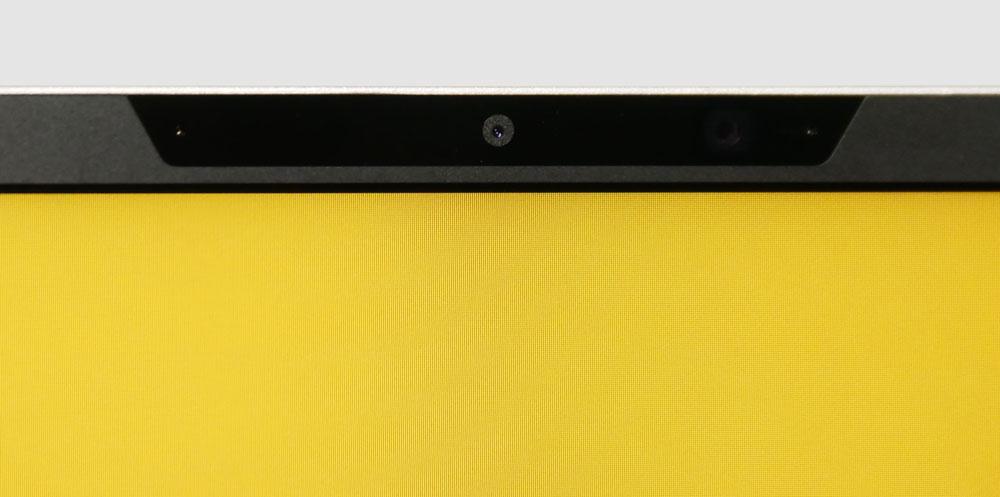
Windows Hello(顔認証機能)対応です(なおDAIV Z4-I7I01SR-Aは、指紋認証には対応していません)。
▼実際に、Windowsのカメラアプリを起動して撮影した写真が以下。
▲DAIV Z4-I7I01SR-AのWebカメラで撮影
▼3000円ほどで購入したフルHD(1920×1080ピクセル)の外付けウェブカメラで撮影した写真。
▲ELECOM製の外付けウェブカメラで撮影(比較用)
どちらも同じ光源(天井のLED照明のみ)で撮影しました。
上記どちらのカメラもフルHDカメラなのですが、DAIV Z4-I7I01SR-Aの方は暗く写っていますね。
相手からの印象をよくしたい場合、ライトがあった方がよさそうです。
ミュートマイクボタン
Fn+F6でマイクのオン・オフを切り替えできます。
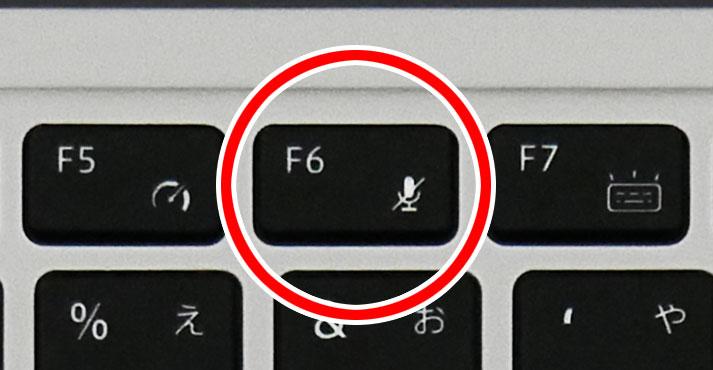
マイクがOFFのときは、画面左上にマイクに斜線が入ったマークが表示されます。
オンラインミーティングなどで、「発言しないときはマイクをOFFにしたい」ときなどに便利です。
▶静音性
静音性については、冒頭の注意点:「静音性」についての項目に載せましたので、お手数ですがそちらをご覧ください。
▶サイズ
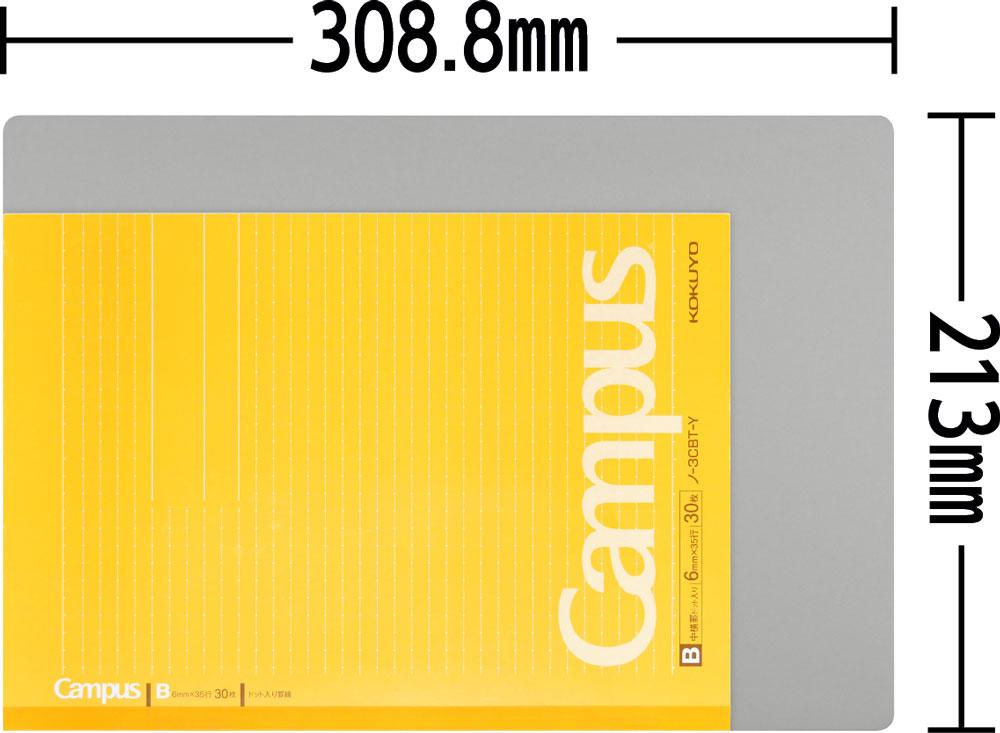
▲セミB5ノート(大学ノート)とのサイズ比較

| 大学ノート(セミB5) | 252×179mm |
|---|---|
| A4サイズ | 297×210mm |
| DAIV Z4-I7I01SR-A | 308.8×213×厚さ16.4mm(突起部含まず) |
幅×奥行きはA4に近いサイズで、A4サイズ対応の標準的な大きさのビジネスバッグでも持ち運びしやすいです。

※この画像はサイズ感の目安として載せています。実際の持ち運びには、インナーケースやノートパソコン収納部を備えたバッグやリュックのご利用をおすすめします。
▶重さの実測:約979グラム
重さについては、冒頭のおすすめポイント:「重さ」についての項目に載せましたので、お手数ですがそちらをご覧ください。
⇒ 「マウスコンピューター DAIV Z4-I7I01SR-A」を公式サイトで見てみる
―― DAIV Z4-I7I01SR-Aの処理性能チェック ――
■レビュー機のスペック
| CPU | インテル Core i7-1360P |
|---|---|
| メモリ | 16GB |
| ストレージ | 500GB SSD(NVMe) |
| グラフィックス | インテル Iris Xe |
※なお、今回実施したベンチマークテストは、Mouse Control Centerのセッティングを「バランスモード」に設定して計測しました。
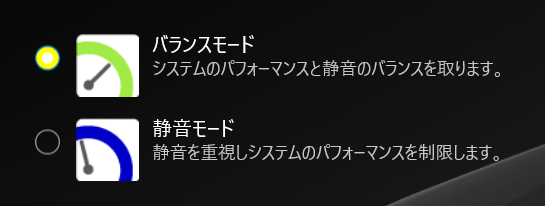
処理性能の概要
ビデオ会議、ワードやエクセルでの作業などには十分余裕のある性能です。
処理性能的には画像編集も十分にいけます。sRGBカバー率:100%で、Web向けの制作物を作るのには十分でしょう。
動画編集もある程度できますが、専用GPU搭載ノートと比べると、レンダリングには時間がかかります。
▶クリエイティブ系アプリのパフォーマンス
実際に、Adobeのアプリケーションを使って、快適に使えるかチェックしてみました。
Adobe Photoshop
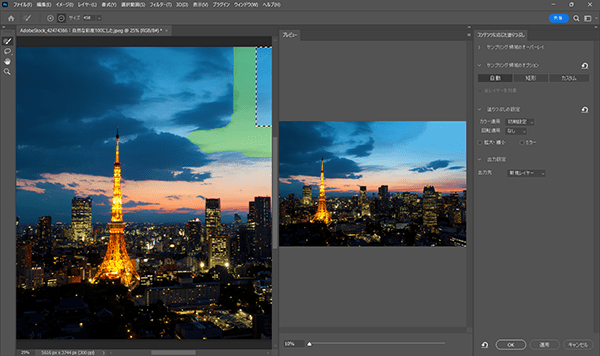
長辺5000px以上の解像度が大きめの画像に「被写体を選択」「空を選択」「コンテンツに応じた塗りつぶし」などをしてみました。
どれも1~5秒程度で処理でき、非常に快適でした。
ただし、DAIV Z4-I7I01SR-Aのタッチパッドで「手のひらツール(スペース+ドラッグ)」での移動操作をするには、タッチパッドの真ん中を起点に操作する必要がありました。
Adobe Illustrator
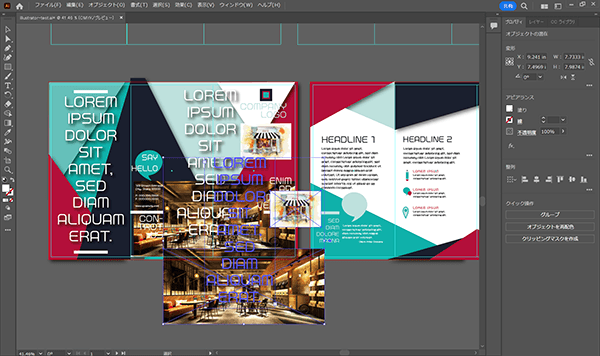
スタライズでドロップシャドウをかけたオブジェクトを重ねて移動させるなどしても、動作が重くなることなく快適に使えました。
ただしPhotoshop同様、DAIV Z4-I7I01SR-Aのタッチパッドで「手のひらツール(スペース+ドラッグ)」の操作をするには、タッチパッドの真ん中を起点に操作する必要がありました。
・DAIV Z4-I7I01SR-Aで動画編集はできる?
ベンチマークソフト「PCMark 10」では、動画編集にどの程度使えるか、動画編集スコア(Video Editing Score)を計測できます。
まず、DAIV Z4-I7I01SR-A実機で計測したスコアをご紹介します。
動画編集スコアは3450以上が推奨スコアなのですが、DAIV Z4-I7I01SR-Aの動画編集スコアは5839で、推奨値を上回っていました。
■動画編集(Video Editing)スコア
| DAIV Z4-I7I01SR-A | |
|---|---|
| PCMark 10 推奨値 | 3450 |
※数値が大きいほど高性能。
同様に、レンダリング(Rendering and Visualization)スコアも推奨値を上回っていました。
■レンダリング(Rendering and Visualization)スコア
| DAIV Z4-I7I01SR-A | |
|---|---|
| PCMark 10 推奨値 | 3450 |
※数値が大きいほど高性能。
動画編集にも十分使えるでしょう。
ただしレンダリングは、NVIDIA GeForceなど専用GPUを搭載したノートパソコンの方が早く処理できるでしょう。
Adobe Premiere Pro
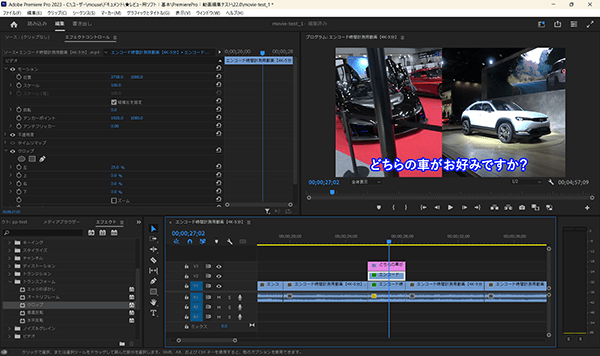
実際にAdobe Premiere Proで4K動画を読み込み、
- 動画を2つ並べ、デュレーションで早送りし、テロップを入れる
- マスクのトラッキング
などの編集をしてみましたが、快適に作業できました。
※DAIV Z4-I7I01SR-Aのディスプレイ自体は解像度1920×1200ドットですので、4K画質でのプレビューはできません。
▶CPU性能
■レビュー機のCPU
- インテル Core i7-1360P
- 12コア(Pコア×4、Eコア×8) / 16スレッド
- Pコア:最大周波数5.00GHz、Eコア:最大周波数 3.70GHz
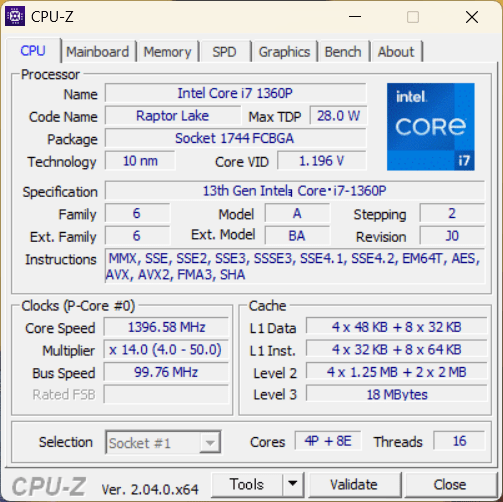
CINEBENCH R23
CINEBENCH R23は、CPU性能を計測できるベンチマークソフトです。
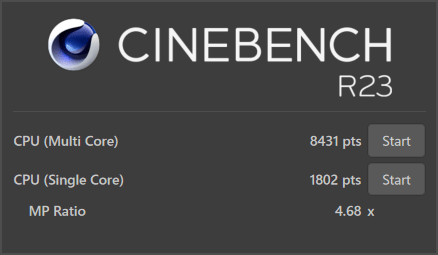
| マルチコア | 8431 |
|---|---|
| シングルコア | 1802 |
■他の薄型ノートPC向けCPUとのCINEBENCH R23マルチコアスコア比較
| Core i7-1260P | 8649 |
|---|---|
| Ryzen 5 7530U | 8628 |
| Core i7-1360P (レビュー機) |
|
| Core i5-1240P | 7597 |
| Ryzen 5 5500U | 7477 |
| Core i7-1255U | 6673 |
| Core i7-1250U | 6364 |
| Ryzen 5 4500U | 6210 |
| Core i7-1195G7 | 6109 |
| Core i7-1165G7 | 5077 |
| Core i7-1160G7 | 4636 |
| Core i7-10710U | 4532 |
| Core i5-1135G7 | 4420 |
| Core i5-10210U | 4051 |
| Core i5-1155G7 | 3957 |
| Ryzen 3 4300U | 3944 |
| Core i5-1035G1 | 3474 |
| Core i3-1115G4 | 3216 |
| Pentium Silver N6000 | 1993 |
| Celeron N5100 | 1471 |
- レビュー機以外は平均値を掲載(当サイトで計測。2023年6月12日現在)。
- 数字が大きいほど高パフォーマンス。
- CINEBENCH R23の最低実行時間は標準の10分間。
一世代古いCore i7-1260Pの平均スコアよりも少し低いスコアでした。
DAIV Z4-I7I01SR-Aはボディが薄めなので、その分、排熱の面で不利になっているのかもしれません(とはいえ、薄型ノートとしては高い性能は出ています)。
また、DAIV Z4-I7I01SR-Aの旧モデルにあたるCore i7-1260P搭載の「DAIV 4P」のスコアは上回っていましたので、
Core i7-1360P搭載になったことで処理性能自体はアップしています。
CPU Mark
ベンチマークソフト「PassMark PerformanceTest」のうち、CPU性能のスコアをあらわすのが「CPU Mark」です。
スコアが高いほど、CPUの処理性能が高いです。
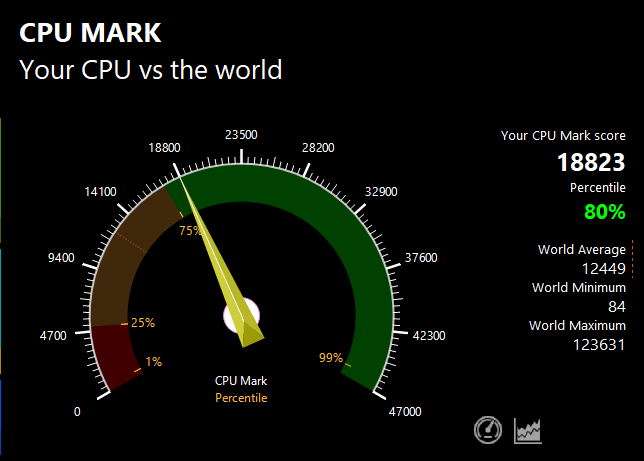
| スコア | 18823 |
|---|
PassMarkでの同CPU(Core i7-1360P)の平均スコア19687※よりも少し低いスコアでした。
※2023年8月1日現在の平均値
とはいえ、4%ほど低いだけなので、Core i7-1360Pのパフォーマンスはおおむね出ていると捉えてよいでしょう。
Geekbench 6(CPU Benchmark)
「Geekbench 6」は、スマートフォンやPCの性能を測定できるベンチマークソフトです。
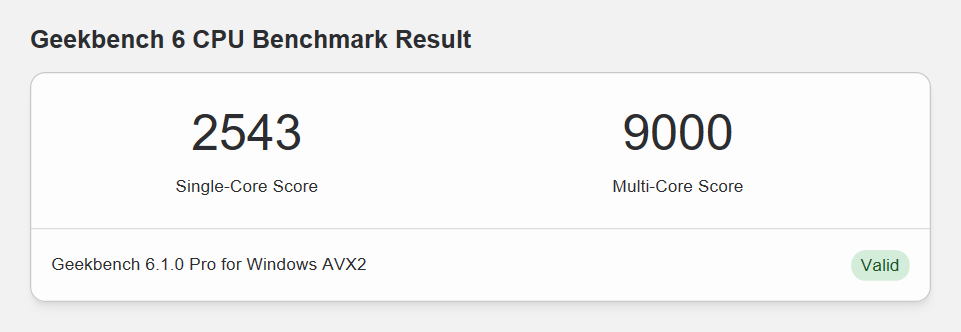
| Single-Coreスコア | 2543 |
|---|---|
| Multi-Coreスコア | 9000 |
※「CPU Benchmark」のテスト結果
Geekbench 6は、macOS、Windows、Linux、Android、iOS用がリリースされています。お持ちのデバイスとスコアを比較してみるのも面白いでしょう。
▶グラフィックス性能
マウスコンピューター DAIV Z4-I7I01SR-Aのグラフィックスは「インテル Iris Xe グラフィックス」です。
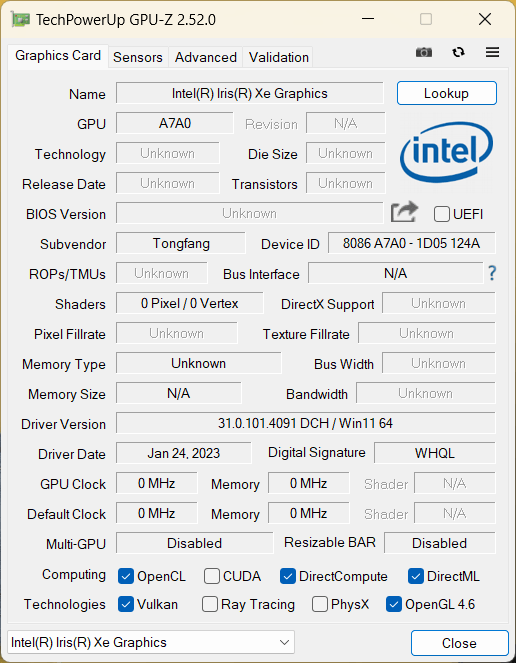
3DMark ベンチマークスコア

| Fire Strikeスコア | 4776 |
|---|---|
| Time Spyスコア | 1764 |
ドラゴンクエストX ベンチマーク
| 標準品質 1920×1080 | 5748 快適 |
|---|
ファイナルファンタジーXIV 暁月のフィナーレ ベンチマーク

| 標準品質 1920×1080 | 6547 やや快適 |
|---|
※グラフィックス設定は「ノートPC」向けの設定にて計測。
グラフィックス性能についての総評
というわけで、ゲーミングノートほどグラフィックス性能が高いわけではありませんが、CPUに内蔵されたグラフィックスとしては高い性能です。
ドラゴンクエストXなど、軽めの3Dゲームなら遊べる程度のグラフィックス性能はあります。
▶SSDのデータ転送速度
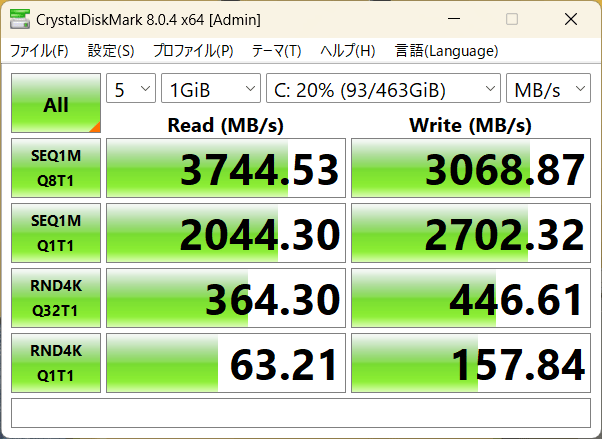
搭載されているSSD自体はPCIe4.0 x4対応SSDのようですが、速度的には高速なPCIe3.0 x4 SSDといったところ。
実用的には、多くのケースで快適に使えると思います。
SSD情報
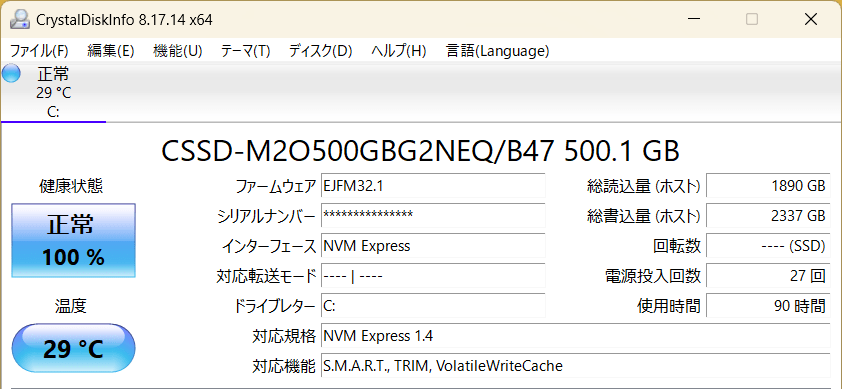
CFD(シー・エフ・デー)販売のSSDでした。
※同じ型番のノートパソコンでも、上記とは異なるメーカーのSSDが搭載されている可能性もあります。
SSDのカスタマイズについて
ちなみにDAIV Z4-I7I01SR-Aは、カスタマイズで最大4TBまでSSD容量を増やしての注文もできます。
※部材などの状況により、カスタマイズ可能内容が変更になることがあるかもしれません。
―― DAIV Z4-I7I01SR-Aの外観・その他のチェック ――
▶外観
シンプルでスタイリッシュな外観です。
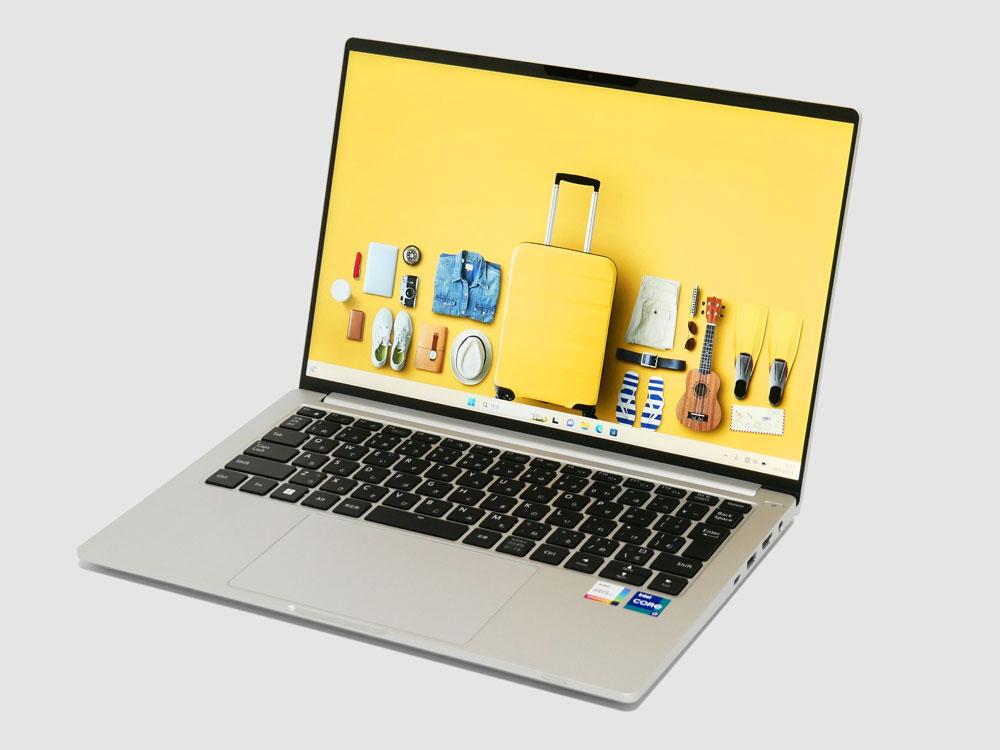
マグネシウム合金のボディシャーシで、質感がよいです。

また、シルバーの明るいカラーなので、指紋汚れが目立ちにくいメリットもあります。

天板のDAIVロゴはペイントなので立体感はありません。
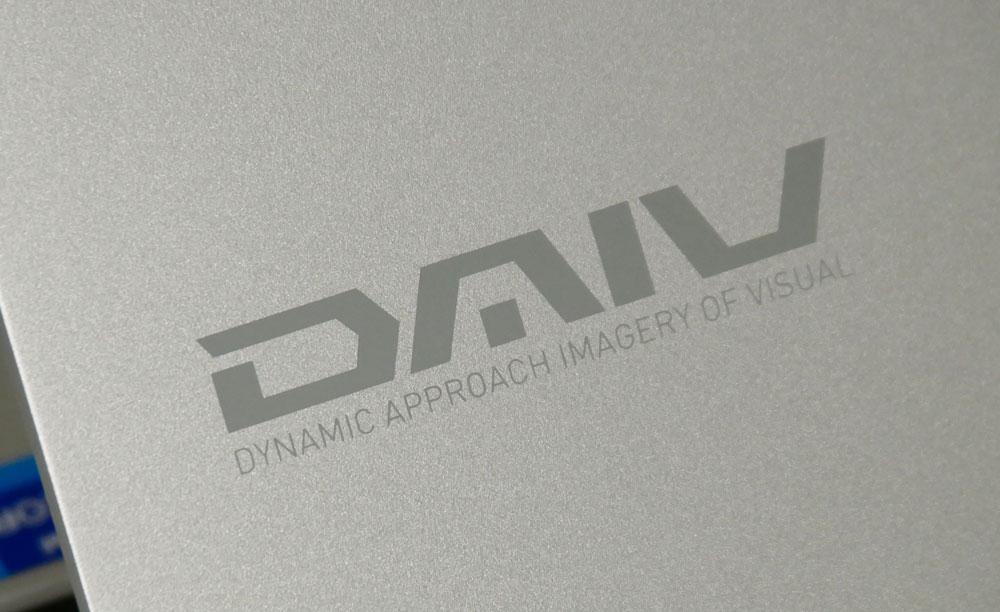

▶付属品など
付属品一式です。
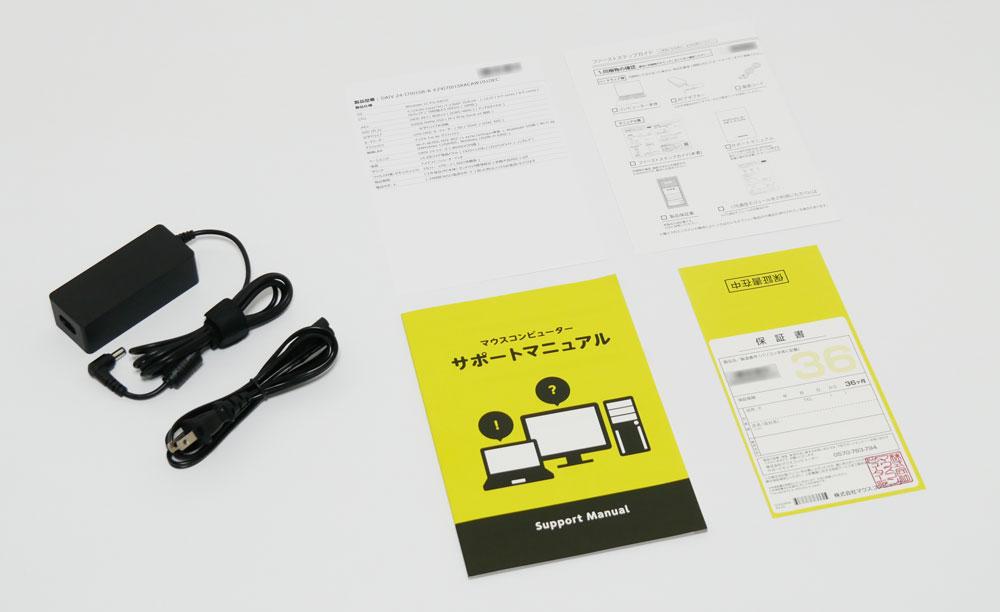
- ACアダプター
- 電源ケーブル
- サポートマニュアル
- ファーストステップガイド
- 仕様書
- 保証書
などが付属。
※付属品は変更になる可能性があります。
▶マウスコンピューター「DAIV Z4-I7I01SR-A」のレビューまとめ
「マウスコンピューター DAIV Z4-I7I01SR-A」のレビューのまとめです。

DAIV Z4-I7I01SR-Aは、軽くて、デザインもよく、色域が広く、CPU性能も高いので、とてもよいノートパソコンです。
カメラカバーやAIノイズキャンセリングなど、テレワークに役立つ機能はあまり搭載されていないので、クリエイティブ作業での使用がメインで、持ち運びしやすいノートPCをお探しの方にオススメです。
>> マウスコンピューター DAIV Z4-I7I01SR-Aを公式サイトで見てみる <<
▶ マウスコンピューター DAIV Z4-I7I01SR-Aを公式サイトで見てみる

▼なお、動画編集におすすめのノートパソコンは、以下の記事で詳しく解説・ご紹介しています!
動画編集におすすめのノートパソコンはコレだ!【2024年6月版】安いコスパ抜群モデルや軽量でも動画編集が快適なモデルまでご紹介!
▼軽量・薄型のおすすめノートパソコンはコチラ!
>> 目次へ戻る
>> このページの先頭へ戻る